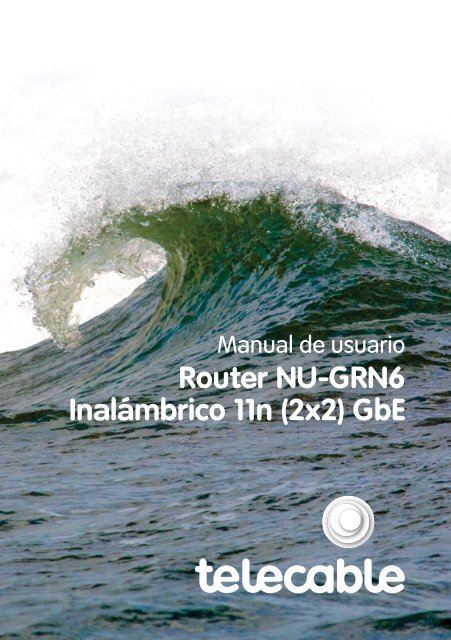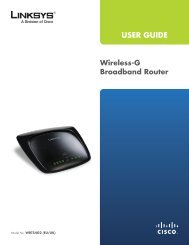Router NU-GRN6 Inalámbrico 11n (2x2) GbE - Telecable
Router NU-GRN6 Inalámbrico 11n (2x2) GbE - Telecable
Router NU-GRN6 Inalámbrico 11n (2x2) GbE - Telecable
Create successful ePaper yourself
Turn your PDF publications into a flip-book with our unique Google optimized e-Paper software.
Manual de usuario<br />
<strong>Router</strong> <strong>NU</strong>-<strong>GRN6</strong><br />
Inalámbrico <strong>11n</strong> (<strong>2x2</strong>) <strong>GbE</strong>
Manual de usuario<br />
<strong>Router</strong> <strong>NU</strong>-<strong>GRN6</strong><br />
Inalámbrico <strong>11n</strong> (<strong>2x2</strong>) <strong>GbE</strong><br />
3
Índice<br />
1. Introducción.................................................................................................................................6<br />
1.1. Vista general de producto................................................................................................6<br />
1.2. Descripción hardware.....................................................................................................8<br />
2. Primeros pasos......................................................................................................................... 10<br />
3. Configuración web del HomeGateway................................................................................... 16<br />
3.1. Configuración.................................................................................................................. 16<br />
3.1.1. Configuración Internet....................................................................................... 16<br />
3.1.2. Configuración inalámbrica...............................................................................22<br />
3.1.2.1. Configuración inalámbrica básica...................................................22<br />
3.1.2.2. Seguridad inalámbrica....................................................................24<br />
3.1.3. Configuración LAN.............................................................................................30<br />
3.1.4. Fecha y hora......................................................................................................32<br />
3.2. Configuración avanzada...............................................................................................33<br />
3.2.1. Control de acceso.............................................................................................33<br />
3.2.1.1. Filtrado MAC......................................................................................33<br />
3.2.2. Cortafuegos y DMZ..........................................................................................34<br />
3.2.2.1. DMZ...................................................................................................34<br />
3.2.2.2. Protección DoS (Denegación de servicio)......................................35<br />
3.2.2.3. Filtrado IP.........................................................................................36<br />
3.2.2.4. Filtrado de puerto............................................................................37<br />
3.2.2.5. Filtrado URL......................................................................................38<br />
3.2.2.6. Filtrado DHCP...................................................................................39<br />
3.2.2.7. Servidor virtual................................................................................. 41<br />
3.2.3. Configuración inalámbrica avanzada.............................................................42<br />
3.2.3.1. Advanced (Configuración avanzada)..............................................42<br />
3.2.3.2. Serguridad avanzada......................................................................46<br />
3.2.3.3. Control de acceso...........................................................................46<br />
3.2.4. Red avanzada...................................................................................................48<br />
3.2.4.1. ALG....................................................................................................48<br />
3.2.4.2. QoS (Calidad de servicio)................................................................49
Índice<br />
3.2.4.3. UPnP................................................................................................. 51<br />
3.2.4.4. SNMP................................................................................................52<br />
3.2.4.5. TR-069..............................................................................................53<br />
3.2.4.6. IGMP Proxy.......................................................................................54<br />
3.2.4.7. IGMP Snooping................................................................................55<br />
3.2.4.8. DLNA.................................................................................................56<br />
3.2.5. Routing..............................................................................................................57<br />
3.2.5.1. Enrutamiento estático.....................................................................57<br />
3.2.5.2. RIP.....................................................................................................58<br />
3.2.6. Configuración 3G..............................................................................................59<br />
3.2.7. SAMBA...............................................................................................................60<br />
3.2.8. Schedules (Programación Firewall)................................................................. 61<br />
3.3. Mantenimiento..............................................................................................................62<br />
3.3.1. Gestión del equipo............................................................................................62<br />
3.3.2. Backup y restauración.....................................................................................64<br />
3.3.3. Actualización del Firmware..............................................................................66<br />
3.3.4. Actualización de la configuración...................................................................67<br />
3.3.5. DNS Dinámico...................................................................................................69<br />
3.3.6. Parámetros de registro.....................................................................................71<br />
3.3.7. Gestión FTPD.....................................................................................................72<br />
3.3.8. Diagnosis...........................................................................................................73<br />
3.3.8.1. Ping...................................................................................................73<br />
3.3.8.2. Traceroute........................................................................................74<br />
3.3.8.3. Port Mirroring..................................................................................75<br />
3.3.9. Logout................................................................................................................76<br />
3.4. Estado............................................................................................................................. 77<br />
3.4.1. Información del equipo..................................................................................... 77<br />
3.4.2. Tabla de enrutamiento.....................................................................................80<br />
3.4.3. Logout................................................................................................................ 81<br />
4. Anexo........................................................................................................................................82
1. Introducción<br />
1.1. Vista general de<br />
producto<br />
El router <strong>NU</strong>-<strong>GRN6</strong> de Zyxel con funcionalidades especiales o HomeGateway ( HGW) puede<br />
ser conectado a cualquier dispositivo de acceso de banda ancha, Cable Módem u ONT de<br />
FTTH, para disfrutar de los servicios avanzados de alta velocidad que él mismo ofrece.<br />
El router avanzado o HGW dispone de un punto de acceso inalámbrico 802.11b/g/n,<br />
permitiendo a los clientes inalámbricos poder conectarse a una velocidad de hasta<br />
300Mbps.<br />
El switch de 4 puertos Gigabit Ethernet integrados hace posible la conexión de diferentes<br />
equipos cableados en su red interna para la compartición de la conexión a Internet así<br />
como de los recursos compartidos en la LAN de cliente.<br />
También dispone de un puerto USB modo host para conectar distintos dispositivos del<br />
hogar (Discos duros, pendrive, Impresoras compatibles (*), Modem 3G compatibles (**),...) y<br />
compartir archivos multimedia mediante DLNA (***).<br />
La interfaz WAN de este dispositivo puede configurarse tanto con una dirección IP fija<br />
pública como con una dinámica obtenida mediante DHCP desde la red del operador (o<br />
mediante PPPoE).<br />
El HomeGateway (HGW) viene preconfigurado de fábrica, sólo hay que encenderlo y<br />
conectarlo al equipo de acceso, es decir conectar la ONT/CableModem al <strong>Router</strong> (por su<br />
puerto WAN con cable ethernet), después conectar los distintos dispositivos del hogar (PCs,<br />
Tablets, móviles, Consolas, STB, TV Lan, HDD Multimedia,…) también con cable ethernet<br />
(hasta 4) o mediante la red WIFI que ya viene preconfigurada (con seguridad WPA2, ver<br />
apartado 3.1.2).<br />
No obstante si se quiere cambiar algún parámetro o personalizar la configuración con este<br />
manual de usuario le indicaremos los pasos a seguir.<br />
(*) Impresoras compatibles:<br />
HP DeskJet 895C, HP DeskJet 880C, HP DeskJet 815C, HP DeskJet 810C/812C, HP DeskJet 830C, HP DeskJet 885C,<br />
HP DeskJet 840C, HP DeskJet 816C, HP Deskjet 959C, HP Deskjet 5652, HP Deskjet 57xx, HP LaserJet 1020, HP<br />
LaserJet P1008, NEC Picty900 (HP OEM), NEC Picty760 (HP OEM), NEC Picty920 (HP OEM), NEC Picty800 (HP OEM).<br />
Además de todas las impresoras compatibles con los drivers genéricos PCL5/PCL6.<br />
(**) Modems 3G compatibles: Actualmente MODEM 3G Zyxel homologado para † FW 1.4.3.16.<br />
6
1. Introducción<br />
1.1. Vista general de<br />
producto<br />
Descripción de funcionalidades típicas del HGW:<br />
(***) Compartición archivos multimedia utilizando el puerto USB.<br />
Se debe conectar en el puerto USB un Disco Duro o Pendrive (Soporta FAT32 y NTFS) con los archivos multimedia<br />
(audio, Imagen y Video) que se deseen compartir en la red local o LAN (bien sea por WIFI o por cable Ethernet) con<br />
otros dispositivos (Tablets, PCs, Móviles,…).<br />
Codecs soportados por el USB host del HGW:<br />
Video: Divx, Xvid, H264, WMV<br />
Audio: AC3, AAC, WAV, MP3, WMA<br />
Imágenes: JPEG, PNG, BMP<br />
Containers: MPEG2, MKV, MP4 (MPEG-4 part 14)<br />
Respecto al DLNA, los codecs soportados están condicionados y limitados por el DLNA Player del dispositivo que se<br />
use para reproducir los archivos multimedia, a saber; Consola de Juegos, TV LAN/WIFI, Tablet, Software de PC o móvil<br />
y/o Sistema Operativo, así como de las actualizaciones de estos dispositivos.<br />
Si no puede reproducir algún archivo, consulte con el fabricante de dichos dispositivos, los codecs soportados con el<br />
DLNA Player del mismo, para cerciorarse de su compatibilidad con los del HGW.<br />
7
1. Introducción<br />
1.2. Descripción hardware<br />
Panel frontal<br />
Power WLAN WAN LAN1 LAN2 LAN3 LAN4 USB WPS<br />
• Power: LED de encendido. Una luz fija indica una conexión buena a la red eléctrica (Luz<br />
roja: arrancando; Luz verde: operativo).<br />
• WLAN: Una luz fija indica la conexión inalámbrica. Una luz parpadeando indica que el<br />
<strong>Router</strong> está recibiendo o transmitiendo desde o hacia la red inalámbrica.<br />
• WAN: Cuando la conexión se establece el LED lucirá hasta quedarse fijo. El LED<br />
parpadeará para indicar la existencia de actividad de red. Si el LED no llega a encenderse<br />
cuando el cable está conectado, verifique las conexiones del cable y asegure que los<br />
dispositivos están encendidos.<br />
• LAN: Cuando una conexión se ha establecido, el LED del puerto apropiado lucirá. Los LEDs<br />
parpadearán para indicar la actividad. Si el LED no llega a encenderse cuando el cable<br />
está conectado, verifique las conexiones del cable y asegure que los dispositivos están<br />
encendidos.<br />
• USB: Cuando una conexión se ha establecido el LED lucirá de forma fija. El LED<br />
parpadeará para indicar la actividad. Si el LED no llega a encenderse cuando un dispositivo<br />
USB se ha conectado, verifique la conexión USB y asegure que los dispositivos están<br />
encendidos.<br />
• WPS: Cuando la negociación WPS se ha establecido el LED lucirá de forma fija. El LED<br />
parpadeará para indicar la actividad. El LED no llegará a encenderse cuando la negociación<br />
WPS ha fallado o no se ha establecido.<br />
8
1. Introducción<br />
1.2. Descripción hardware<br />
Panel trasero<br />
1<br />
2 3 3 3 3 4<br />
5 6<br />
Reset<br />
USB LAN4 LAN3 LAN2 LAN1 WAN WPS<br />
7 8<br />
1<br />
1. Antenas: para proporcionar una red inalámbrica o red WIFI b/g/n.<br />
2. USB: puerto host USB 2.0 para conectar a otros dispositivos USB que suministren<br />
alguna aplicación o servicio de valor añadido (Pendrive, HDD, Impresoras y Modem 3G<br />
compatibles,…).<br />
3. LAN4/LAN3/LAN2/LAN1: (conectores RJ-45) puertos GigabitEthernet para conectar un PC<br />
u otros dispositivos a la LAN través de un cable Ethernet.<br />
4. WAN: puerto GigabitEthernet de acceso para conectar con tu Cablemódem de banda<br />
ancha u ONT de FTTH a través de un cable Ethernet (conector RJ45).<br />
5. RESET: Restaura la configuración a los valores de fábrica. Para restaurar la configuración<br />
a los valores de fábrica mantenga el <strong>Router</strong> encendido, inserte un clip en el orificio de reset<br />
para pulsar el botón de reset durante 5 segundos y luego suelte. Recuerde se modificará<br />
la configuración existente, por la inicial de fábrica, si ha cambiado la contraseña,<br />
SSID, Firewall, etc. se volverá a la situación de partida y puede perderse las opciones<br />
configuradas. Guarde antes la configuración si quiere volver a utilizarla.<br />
6. WPS: Botón para habilitar o deshabilitar WPS.<br />
7. ON/OFF: Interruptor de encendido, para encender o apagar el <strong>Router</strong>.<br />
8. Power: Conector de alimentación.<br />
ATENCIÓN: El apilamiento de equipos no es aconsejable ya que la incorrecta ventilación del dispositivo<br />
podrá ocasionar daños en su hardware y afectar a su funcionamiento.<br />
Utilice el botón de Reset para restaurar la configuración a los valores de fábrica:<br />
1. Encienda el <strong>Router</strong>.<br />
2. Pulse y mantenga el botón de Reset durante 5 segundos.<br />
3. Deje de pulsar el botón de Reset. La configuración de fábrica quedará restaurada.<br />
9
2. Primeros pasos<br />
Para acceder a la utilidad de configuración basada en Web, abra un navegador Web<br />
como el Mozilla Firefox, Chrome o IE (Internet Explorer) en su última versión e introduzca la<br />
dirección IP del puerto LAN del <strong>Router</strong>.<br />
Abra su navegador Web e introduzca la URL http://192.168.1.1 en la barra de direcciones.<br />
Pulse Intro.<br />
Pulse Login para acceder.<br />
El nombre de usuario y contraseña por defecto son: 1234 / 1234<br />
Pulse Setup Wizard.<br />
10
2. Primeros pasos<br />
Pulse Next.<br />
Es altamente recomendable crear una nueva contraseña de autenticación para mantener<br />
su <strong>Router</strong> seguro.<br />
Pulse Next.<br />
11
2. Primeros pasos<br />
Introduzca un servidor NTP o utilice el servidor por defecto. Seleccione su Zona Horaria<br />
del seleccionable. Seleccione Enable Daylight Saving y ajústelo para su zona horaria si se<br />
requiere.<br />
Pulse Next.<br />
12
2. Primeros pasos<br />
Seleccione su tipo de conexión a Internet:<br />
• DHCP: Para la mayoría de conexiones de Cable, FTTH o si conecta el <strong>Router</strong> detrás de<br />
otro router.<br />
• Static IP: Seleccione esta opción si su ISP le proporciona una configuración de IP.<br />
• PPPoE: Para la mayoría de ISPs de DSL.<br />
• PPTP: eleccione esta opción si es requerida por su ISP.<br />
• L2TP: Seleccione esta opción si es requerida por su ISP.<br />
• 3G USB Adapter: Seleccione esta opción si es requerida por su ISP, y si su Modem 3G es<br />
compatible.<br />
• Bridge: Seleccione esta opción si es requerida por su ISP.<br />
Seleccione Manual para introducir manualmente la dirección IP de un servidor DNS o<br />
seleccione Auto para que el DNS sea asignado por el ISP.<br />
Configure port binding siguiendo instrucciones de su ISP, y habilite VLAN tagging si es necesario.<br />
Pulse Next (siguiente).<br />
13
2. Primeros pasos<br />
Seleccione Enable wireless LAN interface para crear una red inalámbrica. Introduzca el<br />
SSID para denominar a su red inalámbrica. Todos los dispositivos deben de tener el mismo<br />
SSID para comunicarse en la misma red inalámbrica. Seleccione un canal inalámbrico<br />
libre. Seleccione el modo 802.11 de su red que puede trabajar en diferentes velocidades de<br />
conexión inalámbrica.<br />
Pulse Next (siguiente).<br />
Seleccione el modo de seguridad inalámbrica (Wireless Security Mode) para su red,<br />
recomendamos encarecidamente WPA2.<br />
Pulse Next (siguiente).<br />
14
2. Primeros pasos<br />
La instalación ha finalizado. Revise el resumen de la configuración. Para que la nueva<br />
configuración sea aplicada, debe de pulsar el botón Apply para reiniciar el <strong>Router</strong>.<br />
Pulse Apply (aplicar).<br />
15
3. Configuración web del<br />
HomeGateway<br />
3.1. Configuración<br />
3.1.1. Configuración Internet<br />
Los parámetros de configuración de la WAN (Wide Area Network) se utilizan para conectar<br />
con el ISP (Internet Service Provider). Estos parámetros son proporcionados por el ISP y a<br />
menudo se conocen como “parámetros públicos”. Seleccione la opción apropiada para un<br />
determinado ISP.<br />
Configuración IP (Configurando el Puerto WAN)<br />
Hay siete formas de obtener una dirección IP de puerto WAN:<br />
1. DHCP, que significa IP Dinámica (Cable Modem)<br />
2. IP Estática<br />
3. PPPoE (dial-up ADSL)<br />
4. PPTP<br />
5. L2TP<br />
6. Adaptador 3G USB<br />
7. Bridge<br />
Los métodos de utilización de DHCP y PPPoE para obtener una dirección IP pueden variar.<br />
Si no se está familiarizado con la creación de una conexión de red, contacte con su<br />
Proveedor de Acceso a Internet (ISP).<br />
Una vez seleccionada la opción adecuada, pulsar el botón Next situado en la parte inferior<br />
de la pantalla para guardar los parámetros.<br />
NOTA: Cuando el sistema ha obtenido una nueva dirección IP y se está utilizando un puerto<br />
WAN para introducir datos en la Pantalla de Configuración Web, la nueva dirección IP se tiene<br />
que utilizar antes de conectarse al <strong>Router</strong>. El mismo principio aplica a las dos configuraciones<br />
siguientes:<br />
Seleccione SETUP > Internet Setup, aparecerá la página de configuración WAN. En esta<br />
página, pulse Add para añadir la configuración WAN.<br />
16
3. Configuración web del<br />
HomeGateway<br />
3.1. Configuración<br />
3.1.1. Configuración Internet<br />
SETUP > Internet Setup<br />
SETUP > Internet Setup<br />
DHCP: Seleccione esta opción si su ISP (Proveedor del Servicio Internet) le proporciona una<br />
dirección IP automáticamente. Los operadores de Cable módem utilizan normalmente la<br />
asignación dinámica de direcciones IP. El campo “Hostname” es opcional, pero puede ser<br />
requerido por algunos ISPs.<br />
17
3. Configuración web del<br />
HomeGateway<br />
3.1. Configuración<br />
3.1.1. Configuración Internet<br />
SETUP > Internet Setup<br />
PPPoE: Seleccione esta opción si su ISP le solicita utilizar una conexión PPPoE (Point-to-<br />
Point Protocol over Ethernet). Introduzca PPPoE Account, PPPoE Password y reintroducir la<br />
password (contraseña) para confirmación.<br />
SETUP > Internet Setup<br />
PPTP: Point-to-Point Tunneling Protocol (PPTP) es una conexión WAN. Introduzca la IP<br />
address, Subnet mask, PPTP Server, PPTP ID y PPTP Password.<br />
SETUP > Internet Setup<br />
L2TP: Layer 2 Tunneling Protocol (L2TP) (Protocolo de Tunelado de capa 2) es una conexión<br />
WAN. Introduzca IP address, Subnet mask, L2TP Server, L2TP ID y L2TP Password.<br />
18
3. Configuración web del<br />
HomeGateway<br />
3.1. Configuración<br />
SETUP > Internet Setup<br />
3.1.1. Configuración Internet<br />
ADAPTADOR USB 3G: Conectar la tarjeta de datos 3G al interfaz USB del equipo. Introducir<br />
Account, Password, Dial Number, y APN.<br />
SETUP > Internet Setup<br />
Bridge: Bridge entre el puerto WAN y el puerto LAN asociado.<br />
SETUP > Internet Setup<br />
Domain Name Server Assignment (Asignación de Servidor de Nombres de Dominio):<br />
Seleccionar Auto o Manual para obtener la dirección IP del DNS (Servidor de Nombres de<br />
Dominio) asignado por el ISP o manualmente.<br />
Domain Name Server IP (Servidor IP de Nombres de Dominio): Introducir las direcciones<br />
IP primaria y secundaria del DNS si la asignación del servidor de nombres de dominio es<br />
Manual. En caso contrario, el <strong>Router</strong> no podrá acceder a los hosts utilizando su nombre en<br />
vez de la dirección IP.<br />
19
3. Configuración web del<br />
HomeGateway<br />
3.1. Configuración<br />
3.1.1. Configuración Internet<br />
SETUP > Internet Setup<br />
Domain Name Server Assignment (Asignación de Servidor de Nombres de Dominio):<br />
Seleccionar Auto o Manual para obtener la dirección IP del DNS (Servidor de Nombres de<br />
Dominio) asignado por el ISP o manualmente.<br />
Domain Name Server IP (Servidor IP de Nombres de Dominio): Introducir las direcciones<br />
IP primaria y secundaria del DNS si la asignación del servidor de nombres de dominio es<br />
Manual. En caso contrario, el <strong>Router</strong> no podrá acceder a los hosts utilizando su nombre en<br />
vez de la dirección IP.<br />
SETUP > Internet Setup<br />
En esta página, se puede asociar un puerto LAN a una conexión WAN específica, para que<br />
los datos del puerto LAN se puedan transmitir a través de la conexión WAN asociada.<br />
• Puerto LAN: Incluye cuatro puertos virtuales en la LAN<br />
• Puerto WAN: Incluye cuatro puertos VAP (Puntos de Acceso Virtuales) inalámbricos.<br />
Si se quiere asociar la LAN1 y la SSID1 a la WAN obtenida por DHCP, proceder como se<br />
indica en la página siguiente:<br />
20
3. Configuración web del<br />
HomeGateway<br />
3.1. Configuración<br />
VLAN > Esta prestación sólo se soporta en el hardware especial.<br />
3.1.1. Configuración Internet<br />
VLAN es opcional. Funciona con el <strong>Router</strong> o Switch que soporta la etiqueta VLAN.<br />
• Enable VLAN Tagging (Validar Etiquetado VLAN): Permite etiquetar los paquetes para su<br />
identificación en el <strong>Router</strong> o Switch.<br />
• VLAN ID: Permite asignar un único ID de usuario a cada paquete.<br />
• Enable VLAN Stag (Validar VLAN Stag): Seleccionar esta casilla para validar el<br />
identificador de etiqueta de la VLAN de servicio de los paquetes de capa2.<br />
• VLAN Stag: Permite identificar las etiquetas de los paquetes de capa 2 para la<br />
identificación de la VLAN en el <strong>Router</strong> o Switch.<br />
• Prioridad: Es la prioridad de la VLAN en el <strong>Router</strong> o Switch.<br />
NOTA: No cambie ninguno de los parámetros reseñados anteriormente, a menos que se lo<br />
indique su ISP.<br />
21
3. Configuración web del<br />
HomeGateway<br />
3.1. Configuración<br />
3.1.2. Configuración inalámbrica<br />
Esta sección le permitirá configurar la red inalámbrica del dispositivo.<br />
Indicaciones:<br />
1. Todos los equipos de la misma red inalámbrica tienen que utilizar la misma SSID.<br />
2. Para evitar el solapamiento en la red inalámbrica, se deben utilizar canales diferentes<br />
a los que existan en su entorno.<br />
3. Asegúrese de que el mecanismo de seguridad utilizado en los equipos de la red<br />
inalámbrica es compatible con el AP inalámbrico, recomendamos si es posible WPA2.<br />
3.1.2.1. Configuración inalámbrica básica<br />
SETUP > Wireless Setup > Wireless Basic<br />
Enable Wireless LAN Interface (Habilitar Interfaz LAN Inalámbrico): Habilita los<br />
parámetros básicos inalámbricos en el interfaz LAN.<br />
Auto Generate Wireless Settings: Permite la configuración automática de los valores de<br />
SSID y encriptación a los valores predeterminados de fábrica.<br />
IMPORTANTE: Por defecto y de fábrica, el nombre de la red WIFI generada o SSID es WLAN_<br />
XXXX (donde XXXX son los 4 últimos caracteres de la MAC del equipo), y la contraseña es<br />
autogenerada de 20 caracteres alfanuméricos, estos datos deberían aparecer bajo el equipo en<br />
una pegatina.<br />
22
3. Configuración web del<br />
HomeGateway<br />
3.1. Configuración<br />
3.1.2. Configuración inalámbrica<br />
Wireless Network Name (Nombre de Red Inalámbrica (SSID)): SSID es el nombre de la red<br />
inalámbrica. Todos los equipos inalámbricos comparten la misma SSID para comunicarse<br />
entre sí. Debe ser único para poder identificar las diferentes redes. Por seguridad, se<br />
recomienda cambiar el valor por defecto de la SSID,<br />
Visibility Status (Estado de Visibilidad): Selecciona el estado de visibilidad.<br />
Visible indica que el equipo transmite la SSID.<br />
Invisible indica que el equipo oculta la SSID.<br />
Country (País): Seleccione el país donde se encuentra desde el menú desplegable.<br />
Wireless Channel (Canal Inalámbrico): Seleccione un canal adecuado para la red<br />
inalámbrica. Un equipo de la red tiene que utilizar un canal determinado para recibir y<br />
transmitir datos. Si la red inalámbrica está sobrecargada( hay muchas redes WIFI utilizando<br />
el mismo canal o alguno adyacente, también influye la potencia de las otras señales),<br />
cambie el número de canal.<br />
802.11 Mode: El <strong>Router</strong> opera en la banda 2.4 Ghz con diferentes velocidades inalámbricas<br />
de conexión. Seleccione la banda inalámbrica de su red.<br />
• 802.11b only (sólo 802.11b): Permite a todos los dispositivos inalámbricos 802.11b<br />
asociarse al AP inalámbrico.<br />
• 802.11g only (sólo 802.11g): Permite a todos los dispositivos inalámbricos 802.11g<br />
asociarse al AP inalámbrico.<br />
• 802.<strong>11n</strong> only (sólo 802.<strong>11n</strong>): Permite a todos los dispositivos inalámbricos 802.<strong>11n</strong><br />
asociarse al AP inalámbrico.<br />
• Mixed 802.11b/g: Permite asociar la mezcla de dispositivos 802.11b y 802.11g al AP<br />
inalámbrico.<br />
• Mixed 802.<strong>11n</strong>/g: Permite asociar la mezcla de dispositivos 802.<strong>11n</strong> y 802.11g al AP<br />
inalámbrico.<br />
• Mixed 802.11b/g/n: Permite asociar la mezcla de dispositivos 802.11b, 802.11g y 802.<strong>11n</strong><br />
al AP inalámbrico.<br />
Bandwidth (Ancho de Banda): Selecciona el ancho de banda de la lista del menú<br />
desplegable. Se pueden selccionar 20M, 40M Plus, o 40M Minus.<br />
23
3. Configuración web del<br />
HomeGateway<br />
3.1. Configuración<br />
3.1.2. Configuración inalámbrica<br />
3.1.2.2. Seguridad inalámbrica<br />
Esta sección explica los diferentes tipos de seguridad inalámbrica que se pueden<br />
configurar. Es importante habilitar un algoritmo seguro para proteger los datos frente a<br />
usuarios inalámbricos no autorizados.<br />
SETUP > Wireless Setup > Wireless Security<br />
SETUP > Wireless Setup > Wireless Security (WEP)<br />
24
3. Configuración web del<br />
HomeGateway<br />
3.1. Configuración<br />
3.1.2. Configuración inalámbrica<br />
WEP Key Length (Longitud de la Clave WEP): Seleccione encriptación de datos a 64 bits o<br />
128 bits.<br />
Default Tx Key (Clave de Tx por Defecto): Puede seleccionar una de las claves como clave<br />
activa en cualquier momento.<br />
WEP Key Format (Formato de Clave WEP): Seleccione el Formato de Clave WEP preferido<br />
de acuerdo con el tipo de encriptación WEP elegido. Cuando se habilita WEP de 64 bits, se<br />
puede seleccionar ASCII (5 caracteres) y Hex (10 caracteres). Cuando se habilita WEP de 128<br />
bits, se puede seleccionar ASCII (13 caracteres) y Hex (26 caracteres).<br />
WEP Key 1 – 4 (Clave WP 1- 4): Se pueden introducir manualmente cuatro valores<br />
de clave: De Clave 1 a Clave 4. Introduzca la cadena de caracteres y pulse Apply para<br />
almacenar los cambios.<br />
• Para una clave WEP de 64 bits: Introduzca 5 caracteres (ASCII) o 10 caracteres<br />
hexadecimales (“0-9”, “A-F”).<br />
• Para una clave WEP de 128 bits: Introduzca 13 caracteres (ASCII) o 26 caracteres<br />
hexadecimales (“0-9”, “A-F”).<br />
25
3. Configuración web del<br />
HomeGateway<br />
3.1. Configuración<br />
3.1.2. Configuración inalámbrica<br />
WPA Authentication Mode (Modo de Autenticación WPA)<br />
La red inalámbrica puede utilizar el modo WPA de Autenticación para verificar si un equipo<br />
de la red está autorizado a acceder al AP o no. Se puede elegir entre usar el método de<br />
Empresa (RADIUS) o Personal (Pre-Shared Key). El mecanismo de encriptación usado por<br />
RADIUS y WPA-PSK es el mismo. La diferencia entre ambos consiste en que WPA-PSK<br />
utiliza una cadena específica de caracteres como contraseña en lugar de autenticación de<br />
usuario.<br />
SETUP > Wireless Setup > Wireless Security (WPA-PSK)<br />
Si WPA Security Mode está configurado como WPA (WPA only, WPA2 only, o WPA/<br />
WP2 Mixed), se puede configurar WPA Mode como WPA-Personal o WPA-Enterprise.<br />
Seleccione el modo de seguridad de acuerdo con su red inalámbrica.<br />
Encryption Mode (Modo de Encriptación): Se utiliza para la configuración de WPA o WPA2<br />
Mixed.<br />
• TKIP: TKIP es el protocolo de seguridad empleado en WPA. La longitud de la<br />
encriptación TKIP es mayor que la de la encriptación WEP , lo que aumenta la dificultad<br />
de la desencriptación por parte de los usuarios no autorizados.<br />
• AES: El potente algoritmo de encriptación normalmente utilizado en WPA.<br />
• Both: Ambos TKIP + AES (por defecto está configurado así).<br />
26
3. Configuración web del<br />
HomeGateway<br />
3.1. Configuración<br />
3.1.2. Configuración inalámbrica<br />
Group Key Update Interval (Intervalo de Actualización de la Clave de Grupo): Configura<br />
el intervalo de actualización de la clave de grupo.<br />
Pre-Shared Key (Clave Pre-compartida): Introduzca la clave de 8-64 caracteres en el<br />
campo Pre-Share Key. Asegúrese de que esta clave es la misma en todos los equipos<br />
inalámbricos de la red.<br />
SETUP > Wireless Setup > Wireless Security (WPA-Enterprise)<br />
Si WPA Security Mode está configurado como WPA (WPA only, WPA2 only, o WPA2<br />
Mixed), se puede configurar WPA Mode como WPA-Enterprise (WPA- Enterprise, WPA2-<br />
Enterprise, WPA2 Mixed- Enterprise). Seleccione el modo de seguridad de acuerdo con su<br />
red inalámbrica.<br />
WPA Mode: Seleccione WPA-Enterprise.<br />
WPA Cipher Suite: WPA Cipher Suite se utiliza para la configuración de WPA o WPA2 Mixed.<br />
• TKIP: TKIP es el protocolo de seguridad empleado en WPA. La longitud de la encriptación<br />
TKIP es mayor que la de la encriptación WEP, lo que aumenta la dificultad de la<br />
desencriptación por parte de los usuarios no autorizados.<br />
• AES: El potente algoritmo de encriptación normalmente utilizado en WPA.<br />
• Both: Ambos TKIP + AES (por defecto está configurado así).<br />
27
3. Configuración web del<br />
HomeGateway<br />
3.1. Configuración<br />
3.1.2. Configuración inalámbrica<br />
RADIUS Server:<br />
• RADIUS server IP Address (Dirección IP del Servidor RADIUS): Introduzca la dirección<br />
IP del servidor RADIUS de autenticación.<br />
• RADIUS server Port (Puerto del Servidor RADIUS): Introduzca el número de puerto del<br />
servidor RADIUS de autenticación. Mantenga el valor por defecto: 2801 a menos que se<br />
requiera introducir otro número.<br />
• RADIUS server Shared Secret: Introuzca la contraseña como clave de seguridad.<br />
SETUP > Wireless Setup > WPS<br />
Wireless SSID (SSID Inalámbrica): Seleccione el PAV (Punto de Acceso Virtual) en el que se<br />
ha habilitado la función WPS.<br />
NOTA: Sólamente hay un PAV sobre el que la función WPS puede estar habilitada en cada<br />
momento. Si la función WPS del PAV se ha habilitado, se debiera deshabilitar antes de habilitarla<br />
en otro PAV.<br />
28
3. Configuración web del<br />
HomeGateway<br />
3.1. Configuración<br />
3.1.2. Configuración inalámbrica<br />
Enable (Habilitar): Habilita o deshabilita la función WPS. La función WPS del <strong>Router</strong> sólo<br />
soporta los tres siguientes métodos de autenticación: WPA2-PSK, WPA2-PSK, o WPA2-<br />
Mixed. Si la página está en gris, se necesita habilitar WPA2-PSK, WPA2-PSK, o WPA2-<br />
Mixed.<br />
PBC Button (Botón PBC): Pulse el botón PBC para arrancar la sesión de negociación WPS a<br />
través de la PBC.<br />
Input Station PIN (PIN de la Estación de Entrada): Introduzca el código PIN (Personal<br />
Identification Number-Número de Identificación Personal) de la estación.<br />
WPS Session Status (Estado de la Sesión WPS): Muestra el estado de la sesión WPS. Hay<br />
cuatro posibles estados: INPROCESS, ERROR, SUCCESS, u OVERLAP. (EN PROCESO, ERROR,<br />
ÉXITO o SOLAPAMIENTO)<br />
29
3. Configuración web del<br />
HomeGateway<br />
3.1. Configuración<br />
3.1.3. Configuración LAN<br />
SETUP > LAN Setup<br />
<strong>Router</strong> IP Address (Dirección IP del <strong>Router</strong>): Introduzca la dirección IP LAN del router. Es<br />
también la gateway por defecto para los clientes DHCP. Por defecto se asigna la IP privada<br />
192.168.1.1<br />
Subnet Mask (Máscara de la Subred): Introduzca la máscara de la subred de los clientes<br />
DHCP.<br />
Por defecto se asigna la máscara 255.255.255.0<br />
SETUP > LAN Setup<br />
Enable DHCP Server (Habilitar Servidor DHCP): Permite asignar direcciones IP a los<br />
dispositivos conectados a un puerto LAN del <strong>Router</strong>.<br />
IP Pool Starting Address (Dirección de Comienzo del Rango de Direcciones IP):<br />
Introduzca la dirección IP de comienzo para la asignación de direcciones del servidor DHCP.<br />
IP Pool Ending Address (Dirección de Terminación del Rango de Direcciones IP):<br />
Introduzca la dirección IP de terminación para la asignación de direcciones del servidor<br />
DHCP.<br />
30
3. Configuración web del<br />
HomeGateway<br />
3.1. Configuración<br />
3.1.3. Configuración LAN<br />
IP Pool Uses Other Default Gw (El Rango de Direcciones IP Utiliza otra Gw por Defecto):<br />
Seleccione esta casilla para asignar una dirección de gateway por defecto diferente a los<br />
clientes DHCP.<br />
IP Pool Default Gateway (Rango de Direcciones IP de la Gateway por Defecto):<br />
Introduzca la nueva gateway por defecto, que es diferente a la IP LAN del <strong>Router</strong>.<br />
IP Pool Subnet mask (Máscara de la Subred del rango IP): Introduzca la nueva máscara<br />
de la subred.<br />
DHCP Lease Time (Tiempo de renovación DHCP): Introduzca el valor del tiempo para la<br />
renovación de la IP.<br />
Domain Name Server Assignment (Asignación de Servidor de Nome de Dominio):<br />
Seleccione Auto (por defecto) o Manual para obtener la dirección IP de DNS (Domain Name<br />
Server-Servidor de Nombre de Dominio) asignada por el ISP o manualmente.<br />
Domain Name Server IP(Dirección IP del Servidor de Nombre de Dominio): Introduzca<br />
las direcciones IP primaria y secundaria del DNS si la Asignación de Servidor de Nombre<br />
de Dominio es Manual. De otro modo, el <strong>Router</strong> no podrá acceder a los hosts utilizando<br />
nombres en lugar de direcciones IP.<br />
31
3. Configuración web del<br />
HomeGateway<br />
3.1. Configuración<br />
3.1.4. Fecha y hora<br />
SETUP > Time and Date<br />
Automatically synchronize with Internet time servers (Sincronización automática con<br />
servidores de tiempo de Intenet): El <strong>Router</strong> debiera sincronizar automáticamente con<br />
servidores de tiempo (ya configurado por defecto).<br />
First NTP time server (Primer servidor de tiempo NTP): Seleccione el nombre de dominio<br />
de un servidor NTP como prioridad primera (por defecto “hora.roa.es”, la hora oficial).<br />
Second NTP time server (Segundo servidor de tiempo NTP): Seleccione el nombre de<br />
dominio de un servidor NTP como prioridad secundaria (por defecto “hora.rediris.es”).<br />
Current <strong>Router</strong> Time (Tiempo actual): Muestra el tiempo actual del router.<br />
Time Zone (Zona horaria): Seleccione la zona horaria correspondiente en el menú<br />
desplegable.<br />
Enable Daylight Saving (Permitir Cambio de hora): Habilitar o deshabilitar Cambio de Hora.<br />
Daylight Saving Offset (Margen del Cambio de hora): Configure el margen de la zona<br />
horaria de la localización correspondiente.<br />
Daylight Saving Dates (Fechas de cambio de hora): Configure las fechas de comienzo y<br />
fin de cambio de hora.<br />
32
3. Configuración web del<br />
HomeGateway<br />
3.2. Configuración avanzada<br />
3.2.1. Control de acceso<br />
3.2.1.1. Filtrado MAC<br />
Utilice el Filtrado MAC para evitar que los ordenadores de la LAN puedan acceder a<br />
Internet. Se pueden añadir manualmente las direcciones MAC de los equipos conectados<br />
al <strong>Router</strong>.<br />
ADVANCED > Access Control<br />
Enable MAC Filtering (Habilitar Filtrado MAC): Seleccione esta casilla para evitar el acceso<br />
a Internet.<br />
MAC: Introduzca la dirección MAC del ordenador de la LAN que se quiere restringir.<br />
Comment: Introduzca comentarios.<br />
33
3. Configuración web del<br />
HomeGateway<br />
3.2. Configuración avanzada<br />
3.2.2. Cortafuegos y DMZ<br />
3.2.2.1. DMZ<br />
La DMZ (Zona Desmilitarizada) permite al servidor de la LAN tener exposición directa en<br />
Internet para el acceso de datos y para encaminar todos los puertos entrantes al host<br />
DMZ.<br />
IMPORTANTE: Añadir un cliente a la DMZ puede exponer al ordenador a una serie de riesgos de<br />
seguridad, por lo que sólo se debe utilizar esta opción como último recurso.<br />
ADVANCED > Firewall and DMZ > DMZ<br />
Enable DMZ (Habilitar DMZ): Marcar la casilla para habilitar la DMZ.<br />
WAN Connection: Seleccione le puerto WAN que habilita la DMZ en ell menú desplegable.<br />
Los usuarios pueden acceder al host DMZ proporcionado por esta conexión WAN a través<br />
del acceso Internet.<br />
DMZ Host IP Address (Dirección IP del HOST DMZ): Introduzca la dirección IP del<br />
ordenador que actúa de DMZ y que dispone de acceso a Internet sin restricciones.<br />
NOTA: Se puede seleccionar esta función o un servidor virtual para su utilización en el acceso a<br />
servicios externos.<br />
34
3. Configuración web del<br />
HomeGateway<br />
3.2. Configuración avanzada<br />
3.2.2. Cortafuegos y DMZ<br />
3.2.2.2. Protección DoS (Denegación de servicio)<br />
ADVANCED > Firewall and DMZ > Dos Protection<br />
Enable Attack Prevent (Habilitar Prevención de Ataque): Marcar esta casilla para evitar<br />
ataques DoS procedentes de la WAN/LAN. Existen varios tipos de ataques DoS. Si no está<br />
familiarizado con esta opción, deje los valores de configuración por defecto.<br />
35
3. Configuración web del<br />
HomeGateway<br />
3.2. Configuración avanzada<br />
3.2.2. Cortafuegos y DMZ<br />
3.2.2.3. Filtrado IP<br />
Utilice el filtrado IP para evitar que una determinada dirección IP de la LAN pueda acceder<br />
a Internet. Se puede restringir un número de puerto específico o todos los puertos<br />
para una dirección determinada. La pantalla mostrará los puertos conocidos que están<br />
definidos. Para usarlos, pulsar el icono de edición. Sólo se necesitará introducir la(s)<br />
dirección(es) IP LAN del(os) ordenador(es) a los que se quiere restringir el acceso.<br />
ADVANCED > Firewall and DMZ > IP Filtering<br />
Enable IP Filtering (Habilitar Filtrado IP): Marque la casilla para restringir el acceso a<br />
Internet a una determinada dirección IP.<br />
IP: Introduzca la dirección IP que se quiere restringir.<br />
TCP/UDP: Seleccione TCP, UDP o Both que se utilizarán con la dirección IP que será<br />
bloqueada.<br />
Remark: Permite introducir comentarios.<br />
36
3. Configuración web del<br />
HomeGateway<br />
3.2. Configuración avanzada<br />
3.2.2. Cortafuegos y DMZ<br />
3.2.2.4. Filtrado de Puerto<br />
El filtrado de puerto permite el control de los datos transmitidos a través del router.<br />
Cuando el puerto utilizado en el extremo origen está en la lista definida, quedará<br />
bloqueado y no se permitirá la transmisión.<br />
ADVANCED > Firewall and DMZ > Port Filtering<br />
Enable Port Filtering (Habilitar Filtrado de Puerto): Esta facilidad permite restringir ciertos<br />
tipos de paquetes de datos por puerto.<br />
Port Range (Rango de Puerto): Introduzca el rango de puertos a los que se restringirá el<br />
acceso a Internet.<br />
TCP/UDP: Seleccione TCP, UDP o Both que se utilizará con el puerto a ser bloqueado.<br />
Remark: Permite introducir comentarios.<br />
37
3. Configuración web del<br />
HomeGateway<br />
3.2. Configuración avanzada<br />
3.2.2. Cortafuegos y DMZ<br />
3.2.2.5. Filtrado URL<br />
El filtrado URL se utiliza para bloquear el acceso a websites (por ejemplo, www.yahoo.com).<br />
ADVANCED > Firewall and DMZ > URL Filtering<br />
Enable URL Filtering (Habilitar Filtrado URL): Habilita o deshabilita el filtrado URL.<br />
URL: URL (Uniform Resource Locator) es un método de marcado para describir las websites<br />
de Internet y otros recursos.<br />
Comment: Permite introducir comentarios.<br />
38
3. Configuración web del<br />
HomeGateway<br />
3.2. Configuración avanzada<br />
3.2.2. Cortafuegos y DMZ<br />
3.2.2.6. Filtrado DHCP<br />
El filtrado DHCP se utiliza para controlar el acceso a la red basado en la dirección IP del<br />
dispositivo de red. Se utiliza para restringir el acceso a Internet.<br />
ADVANCED > Firewall and DMZ > DHCP Filtering<br />
Enable DHCP Filter (Habilitar Filtrado DHCP): Habilita o deshabilita la función de filtrado<br />
DHCP.<br />
WHITE LIST (Lista Blanca): Enlaza una dirección IP estática con una dirección MAC<br />
determinada. Si la dirección MAC del equipo de la LAN consta de una MAC específica, el<br />
<strong>Router</strong> asigna la dirección IP de enlace.<br />
IP: Introduzca la dirección IP de enlace.<br />
MAC: Introduzca la dirección MAC de enlace.<br />
39
3. Configuración web del<br />
HomeGateway<br />
3.2. Configuración avanzada<br />
3.2.2. Cortafuegos y DMZ<br />
ADVANCED > Firewall and DMZ > DHCP Filtering<br />
LISTA NEGRA: Si se especifica la dirección MAC de un dispositivo en la LAN, el <strong>Router</strong> No le<br />
asigna dirección IP.<br />
MAC: Introduzca la dirección MAC del dispositivo de la LAN.<br />
40
3. Configuración web del<br />
HomeGateway<br />
3.2. Configuración avanzada<br />
3.2.2. Cortafuegos y DMZ<br />
3.2.2.7. Servidor virtual<br />
Permite a los usuarios de Internet acceder a servicios WWW, FTP y otros mediante NAT.<br />
También se conoce como encaminamiento de puertos. Cuando un usuario remoto accede<br />
a servidores web o FTP a través de la dirección IP WAN, será enrutado al servidor con la<br />
dirección IP LAN.<br />
ADVANCED > Firewall and DMZ > DHCP Filtering<br />
WAN Connection(s) (Conexión(es) WAN ): Selecciona el interfaz WAN para la conexión<br />
Internet. Los usuarios pueden acceder al servidor virtual a través de la conexión WAN.<br />
WAN Port Range (Rango de puerto WAN): Introduzca el rango de puerto para el lado WAN.<br />
TCP/UDP: Selecciona los protocolos de comunicación utilizados por el servidor, TCP, UDP o<br />
Both (ambos).<br />
Dirección IP Host LAN (LAN Host IP Address): Introduzca la dirección IP del dispositivo que<br />
proporciona los diferentes servicios.<br />
Server Port Range (Rango de Puerto del Servidor): Introduzca comentarios.<br />
Remark (Observaciones): Introduzca comentarios.<br />
41
3. Configuración web del<br />
HomeGateway<br />
3.2. Configuración avanzada<br />
3.2.3. Configuración inalámbrica avanzada<br />
3.2.3.1. Advanced (Configuración avanzada)<br />
Esta sección explica el procedimiento de configuración avanzada del punto de<br />
acceso inalámbrico. Si no está familiarizado con las funciones siguientes, mantenga<br />
los parámetros de la configuración por defecto. En algunos casos, unos parámetros<br />
inadecuados pueden reducir el rendimiento inalámbrico.<br />
ADVANCED > Advanced Wireless > Advanced<br />
Transmission Rate (Velocidad de Transmisión):<br />
• IEEE802.11b soporta Auto, 1, 2, 5.5, 11 Mbps.<br />
• IEEE802.11g soporta Auto, 6, 9, 12, 18, 24, 36, 48, 54 Mbps.<br />
• IEEE802.<strong>11n</strong> 20M Bandwidth soporta Auto, 6.5, 13, 19.5, 26, 39, 52, 58.5, 65, 78, 104,<br />
117, 130 Mbps.<br />
• IEEE802.<strong>11n</strong> 40M Bandwidth soporta Auto,13.5, 27, 40.5, 54, 81, 108, 121.5, 135, 162,<br />
216, 243, 270 Mbps.<br />
En el modo Auto se cambia automáticamente de velocidad para obtener el mejor caudal,<br />
dependiendo del alcance y de las condiciones ambientales de la red inalámbrica.<br />
Transmit Power (Potencia de Transmisión): Se puede ajustar el porcentaje de potencia del<br />
router: 100, 80, 60, 40 o 20, para cambiar la cobertura inalámbrica. Mantenga el valor por<br />
defecto del 100% para obtener el mejor alcance.<br />
42
3. Configuración web del<br />
HomeGateway<br />
3.2. Configuración avanzada<br />
3.2.3. Configuración inalámbrica avanzada<br />
Beacon Period (Periodo de Referencia): Indica el intervalo de frecuencia del tiempo de<br />
transmisión de referencia objetivo que se encuentra en un paquete de referencia. El <strong>Router</strong><br />
transmite el paquete de referencia para ayudar a un cliente inalámbrico a identificar la<br />
existencia de un AP (Punto de Acceso) próximo. Si el intervalo de referencia es demasiado<br />
largo, puede ser difícil acceder a la red y si es demasiado corto, se pueden desaprovechar<br />
los recursos de red. El valor por defecto es 100.<br />
RTS Threshold (Umbral RTS): Es un mecanismo implementado para evitar colisiones. En<br />
una red inalámbrica extensa, dos estaciones no se escuchan entre sí, pero en cambio sí<br />
lo hacen con el AP. Cuando ambas están enviando datos al AP al mismo tiempo, se puede<br />
producir una colisión de datos y la pérdida de los mensajes de dichas estaciones. En la<br />
mayoría de los casos, se recomienda dejar el valor de por defecto: 2347.<br />
Fragmentation Threshold (Umbral de Fragmentación): Se puede fragmentar un paquete<br />
en pequeñas unidades para superar una red de tamaño medio que no soporta el tamaño<br />
original de los paquetes. En el caso de encontrarse una red saturada, un valor más<br />
pequeño del umbral de fragmentación puede mejorar el rendimiento. Si el flujo de tráfico<br />
no es muy intenso, un umbral de fragmentación mayor proporciona un rendimiento mayor.<br />
En la mayoría de los casos se recomienda mantener el valor de por defecto: 2346.<br />
Preamble Type (Tipo de Preámbulo): Define la longitud del preámbulo utilizado en el<br />
formato de los paquetes. Especifique el valor más adecuado de preámbulo para su red. Si<br />
no sabe cual escoger, deje el valor de por defecto.<br />
43
3. Configuración web del<br />
HomeGateway<br />
3.2. Configuración avanzada<br />
3.2.3. Configuración inalámbrica avanzada<br />
ADVANCED > Advanced Wireless > Advanced<br />
Enable Wireless (Habilitar Red Inalámbrica): Seleccione esta casilla para habilitar la<br />
función inalámbrica del router.<br />
Wireless Network Name (SSID) (Nombre de red Inalámbrica (SSID)): EL SSID (Service Set<br />
Identification-Identificación de Red en Servicio) es un nombre único que identifica el <strong>Router</strong><br />
en la red inalámbrica. Las estaciones inalámbricas asociadas al <strong>Router</strong> tienen que tener el<br />
mismo SSID. Introduzca el nombre descriptivo a utilizar cuando un cliente inalámbrico se<br />
conecta al router.<br />
Visibility Status (Estado de Visibilidad): Selecciona el estado de visibilidad.<br />
• Visible indica que el equipo emite el SSID.<br />
• Invisible indica que el equipo oculta SSID.<br />
User Isolation (Aislamiento de Usuario): Aislamiento entre todas las estaciones<br />
conectadas con el mismo PAV (Punto de Acceso Virtual). Se puede seleccionar Off u On.<br />
Disable WMM Advertise (Aviso de WMM Deshabilitada): WMM es la QoS inalámbrica. Se<br />
puede seleccionar Off u On.<br />
• Si WMM está habilitada, el mecanismo U_APSD se habilita simultáneamente.<br />
• Si WMM está deshabilitada, el mecanismo U_APSD se deshabilita simultáneamente.<br />
44
3. Configuración web del<br />
HomeGateway<br />
3.2. Configuración avanzada<br />
3.2.3. Configuración inalámbrica avanzada<br />
ADVANCED > Advanced Wireless > Advanced<br />
NOTA: Se pueden activar hasta 4 redes inalámbricas independientes, cada una con su propio<br />
SSID. Por defecto sólo viene activada una, con SSID del tipo WLAN_XXXX. Para activar las<br />
otras sólo hay que habilitarlas en el checkbox correspondiente. Por defecto viene con estas 4<br />
redes WIFI: WLAN_XXXX, †, Invitado y Test, aunque se puede cambiar el nombre que<br />
muestran cada una de ellas o SSID.<br />
Enable Wireless Guest Network (Habilitar Red Inalámbrica de Invitados): Marque la<br />
casilla para habilitar la función de red inalámbrica de invitados.<br />
Wireless Network Name (SSID) (Nombre de red Inalámbrica (SSID)): EL SSID (Service Set<br />
Identification-Identificación de Red en Servicio) es un nombre único que identifica el <strong>Router</strong><br />
en la red inalámbrica. Las estaciones inalámbricas asociadas al <strong>Router</strong> tienen que tener el<br />
mismo SSID. Introduzca el nombre descriptivo a utilizar cuando un cliente inalámbrico se<br />
conecta al router.<br />
Visibility Status (Estado de Visibilidad): Selecciona el estado de visibilidad.<br />
• Visible indica que el equipo emite el SSID.<br />
• Invisible indica que el equipo oculta SSID.<br />
User Isolation (Aislamiento de Usuario): Aislamiento entre todas las estaciones<br />
conectadas con el mismo PAV (Punto de Acceso Virtual). Se puede seleccionar Off u On.<br />
Disable WMM Advertise (Aviso de WMM Deshabilitada): WMM es la QoS inalámbrica. Se<br />
puede seleccionar Off u On.<br />
• Si WMM está habilitada, el mecanismo U_APSD se habilita simultáneamente.<br />
• Si WMM está deshabilitada, el mecanismo U_APSD se deshabilita simultáneamente.<br />
45
3. Configuración web del<br />
HomeGateway<br />
3.2. Configuración avanzada<br />
3.2.3. Configuración inalámbrica avanzada<br />
3.2.3.2. Seguridad avanzada<br />
Para una detallada descripción de los parámetros que aparecen en esta página, ver el<br />
apartado 3.1.2.2 Seguridad Inalámbrica.<br />
3.2.3.3. Control de acceso<br />
La configuración del Control de Acceso proporciona un servicio que permite controlar<br />
diferentes derechos de acceso para los clientes inalámbricos conectados al <strong>Router</strong>. Las<br />
estaciones locales y remotas disponen de limitaciones para acceder a Internet a través<br />
de AP utilizando la dirección MAC del cliente inalámbrico. Elija la modalidad de Control de<br />
Acceso apropiada en la opción Access Control Mode (Modo de Control de Acceso).<br />
ADVANCED > Advanced Wireless > Access Control<br />
46
3. Configuración web del<br />
HomeGateway<br />
3.2. Configuración avanzada<br />
3.2.3. Configuración inalámbrica avanzada<br />
Access Control Mode (Modo Control de Acceso):<br />
• Disable (Deshabilitar): El <strong>Router</strong> no responde a ninguna regla de acceso. No se puede<br />
modificar la configuración desde esta página.<br />
• Allow (Permitir): Si se selecciona esta opción, solamente aquellos clientes cuya MAC esté<br />
en la WLAN FILTER LIST (Lista de Filtrado WAN) pueden conectarse al AP.<br />
• Deny (Negar): Si se selecciona esta opción, solamente aquellos clientes cuya MAC esté<br />
en la WLAN FILTER LIST (Lista de Filtrado WAN) no pueden conectarse al AP.<br />
MAC Address (Dirección MAC): Especifica la dirección MAC a la que se permite o deniega<br />
el acceso al AP.<br />
Comment: Introducir comentarios.<br />
47
3. Configuración web del<br />
HomeGateway<br />
3.2. Configuración avanzada<br />
3.2.4. Red Avanzada<br />
3.2.4.1. ALG<br />
ALG (Application Layer Gateway) es la denominación con que se conoce a los cortafuegos<br />
de tercera generación. Cuando un usuario de una red segura quiere conectarse a una red<br />
insegura (Internet) la aplicación se encaminará al servidor proxy del cortafuegos. El proxy<br />
server oculta el servidor actual en Internet. Puede analizar un requerimiento y decidir<br />
permitirlo o denegarlo, de acuerdo con las reglas definidas para los servicios de red.<br />
Modifique esta opción sólo si es un usuario avanzado.<br />
ADVANCED > Advanced Network > ALG<br />
48
3. Configuración web del<br />
HomeGateway<br />
3.2. Configuración avanzada<br />
3.2.4. Red Avanzada<br />
3.2.4.2. QoS (Calidad de servicio)<br />
ADVANCED > Advanced Network > QoS<br />
WAN QoS<br />
Downstream Bandwidth (Ancho de Banda Descendente): Selecciona un ancho de banda<br />
descendente menor que el definido en el menú desplegable.<br />
Upstream Bandwidth: Selecciona un ancho de banda ascendente menor que el definido<br />
en el menú desplegable.<br />
NOTA: Para el <strong>Router</strong>, las funciones ToS IP Precedence y DiffServ son equivalentes. Solamente es<br />
necesario seleccionar una, para definir la prioridad<br />
49
3. Configuración web del<br />
HomeGateway<br />
3.2. Configuración avanzada<br />
3.2.4. Red Avanzada<br />
LAN QoS<br />
ADVANCED > Advanced Network > QoS<br />
Enable LAN QoS (Habilitar QoS LAN): Marcar la casilla para habilitar la QoS LAN por<br />
hardware.<br />
Priority (Prioridad): Selecciónese Low o HIGH a través del menú desplegable para que el<br />
<strong>Router</strong> entregue los paquetes procedentes del interfaz LAN cuando llegan al mismo tiempo<br />
Flow Control (Control de Flujo): Marque la casilla para limitar la velocidad de entrada y<br />
salida.<br />
Incoming Rate Limit (Límite de Velocidad Entrante): Seleccione el límite adecuado de<br />
velocidad para un determinado puerto LAN desde el menú desplegable. La dirección del<br />
flujo es de la LAN hacia la WAN y esta limitación no puede exceder el ancho de banda<br />
ascendente real.<br />
Outgoing Rate Limit Límite de Velocidad Saliente): Seleccione el límite adecuado de<br />
velocidad para un determinado puerto LAN desde el menú desplegable. La dirección del<br />
flujo es de la WAN hacia la LAN y esta limitación no puede exceder el ancho de banda<br />
descendente real.<br />
50
3. Configuración web del<br />
HomeGateway<br />
3.2. Configuración avanzada<br />
3.2.4. Red Avanzada<br />
3.2.4.3. UPnP<br />
ADVANCED > Advanced Network > UPnP<br />
Habilitar uPnP: Marque la casilla para permitir que el tráfico IP del <strong>Router</strong> un dispositivo de<br />
acceso compartido a Internet.<br />
51
3. Configuración web del<br />
HomeGateway<br />
3.2. Configuración avanzada<br />
3.2.4. Red Avanzada<br />
3.2.4.4. SNMP<br />
ADVANCED > Advanced Network > SNMP<br />
Enable SNMP Agent (Habilitar Agente SNMP): Marque la casilla para habilitar el SNMP.<br />
Read Community: Los administradores de red tienen que utilizar esta contraseña para<br />
poder leer la información del <strong>Router</strong>.<br />
Set Community: Los administradores de red tienen que utilizar esta contraseña para<br />
poder configurar la información del <strong>Router</strong>.<br />
Trap Community IP: Introducir la dirección IP del trap host. La información de “trap” se<br />
envía al ordenador host.<br />
Trap Community: El campo incluido en el mensaje “trap” enviado por el <strong>Router</strong>.<br />
Trap Version: Seleccione la versión trap desde el menú desplegable.<br />
52
3. Configuración web del<br />
HomeGateway<br />
3.2. Configuración avanzada<br />
3.2.4. Red Avanzada<br />
3.2.4.5. TR-069<br />
ADVANCED > Advanced Network > TR069<br />
Inform: Seleccione Disabled o Enabled para deshabilitar o habilitar la notificación.<br />
Inform Interval (Intervalo de Informe): El intervalo de envío de un requerimiento de<br />
conexión al servidor TR069 desde el <strong>Router</strong>.<br />
ACS URL: La ruta del servidor TR069 a la que el <strong>Router</strong> envía el requerimiento.<br />
ACS User Name (Nombre de Usuario ACS): El nombre de usuario que utiliza el <strong>Router</strong> para<br />
registrase en el servidor TR069.<br />
ACS Password (Contraseña ACS): La contraseña que utiliza el <strong>Router</strong> para registrarse en el<br />
servidor TR069.<br />
Connection Request Authentication (Autenticación del Requerimiento de Conexión):<br />
Marque la casilla para habilitar la autenticación del requerimiento de conexión. Si se habilita<br />
esta función, hay que introducir el nombre de usuario y la contraseña para la autenticación.<br />
Connection Request User Name (Nombre de Usuario del Requerimiento de Conexión): El<br />
nombre de usuario que el servidor TR069 utiliza para acceder al cliente TR069 del router.<br />
Connection Request Password (Contraseña del Requerimiento de Conexión): La<br />
contraseña que el servidor TR069 utiliza para acceder al cliente TR069 del router.<br />
53
3. Configuración web del<br />
HomeGateway<br />
3.2. Configuración avanzada<br />
3.2.4. Red Avanzada<br />
3.2.4.6. IGMP Proxy<br />
El IGMP Proxy permite al <strong>Router</strong> enviar mensajes host IGMP en nombre de los hosts<br />
descubiertos por el sistema a través de los interfaces IGMP estándar. El <strong>Router</strong> sirve como<br />
proxy para los hosts después de que se habilite esta función.<br />
NOTA: No modifique la configuración por defecto sin consultarlo con su Proveedor de Acceso, ya<br />
que algún servicio puede verse afectado.<br />
ADVANCED > Advanced Network > IGMP Proxy<br />
54
3. Configuración web del<br />
HomeGateway<br />
3.2. Configuración avanzada<br />
3.2.4. Red Avanzada<br />
3.2.4.7. IGMP Snooping<br />
Cuando se habilita el IGMP snooping, solamente los hosts que pertenecen al grupo reciben<br />
los paquetes multicast. Si se borra un host del grupo, ya no podrá recibir los paquetes<br />
multicast.<br />
NOTA: No modifique la configuración por defecto sin consultarlo con su Proveedor de Acceso, ya<br />
que algún servicio puede verse afectado.<br />
ADVANCED > Advanced Network > IGMP Proxy<br />
55
3. Configuración web del<br />
HomeGateway<br />
3.2. Configuración avanzada<br />
3.2.4. Red Avanzada<br />
3.2.4.8. DLNA<br />
Para habilitar el DLNA del USB host, hacer “check” en la casilla y pulsar Apply (aplicar).<br />
Viene por defecto habilitada (ver Notas (***) respecto a codecs soportados, en Visión<br />
General del Producto, apartado 1.1).<br />
56
3. Configuración web del<br />
HomeGateway<br />
3.2. Configuración avanzada<br />
3.2.5. Routing<br />
3.2.5.1. Enrutamiento estático<br />
Permite la definición de rutas estáticas en una red interna. Estas rutas no aplicarán en<br />
Internet.<br />
ADVANCED > Advanced Network > Static Routing<br />
Destination Network Address (Dirección de Red de destino): La dirección IP de destino del<br />
router.<br />
Subnet Mask (Máscara de la Subred): La máscara de la subred de la dirección IP de<br />
destino.<br />
Use Gateway IP Address (Dirección IP de la Puerta de Enlace en Uso): La dirección IP de<br />
la puerta de enlace del router.<br />
Use Interface: Nombre del interfaz del puerto de salida del router.<br />
Sólamente se puede elegir Use Gateway IP Address o Use Interface.<br />
Pulse Apply (aplicar) para salvar los cambios.<br />
57
3. Configuración web del<br />
HomeGateway<br />
3.2. Configuración avanzada<br />
3.2.5. Routing<br />
3.2.5.2. RIP<br />
ADVANCED > Advanced Network > RIP<br />
NOTA: Se necesita configurar la conexión WAN antes de configurar el RIP (Routing Information<br />
Protocol-Protocolo de Información de Enrutamiento).<br />
Enabled (Habilitado): Habilita la función RIP de la conexión WAN correspondiente.<br />
Interface: Muestra el nombre de la conexión WAN correspondiente.<br />
Version: Hay tres versiones disponibles: RIPV1, RIPV2 y Both (ambas). Both indica la<br />
compatibilidad entre RIPV1 and RIPV2.<br />
Status: Muestra si un determinado RIP es eficiente o no.<br />
58
3. Configuración web del<br />
HomeGateway<br />
3.2. Configuración avanzada<br />
3.2.6. Configuración 3G<br />
En caso de conectar al puerto USB un modem 3G compatible (ver (***) apartado 1.2) lo<br />
detectará y pedirá el PIN para que funcione como Bakup, ya que ya está autoconfigurada<br />
de fábrica la conexión 3G. Si no aparecerá la figura de abajo.<br />
ADVANCED > 3G Configuration<br />
59
3. Configuración web del<br />
HomeGateway<br />
3.2. Configuración avanzada<br />
3.2.7. SAMBA<br />
En caso de conectar un Disco Duro o Pendrive conviene habilitar el Servidor SAMBA para<br />
compartir los archivos con el resto de la red. Por defecto viene habilitado.<br />
ADVANCED > SAMBA<br />
60
3. Configuración web del<br />
HomeGateway<br />
3.2. Configuración avanzada<br />
3.2.8. Schedules (Programación Firewall)<br />
En este apartado se pueden programar las restricciones de uso del Firewall, según días de<br />
la semana, con hora de inicio y de finalización:<br />
ADVANCED > Schedules<br />
61
3. Configuración web del<br />
HomeGateway<br />
3.3. Mantenimiento<br />
3.3.1. Gestión del equipo<br />
MAINTENANCE > Device Management<br />
NOTA: El nombre de usuario configurado en el equipo para el perfil de administrador es 1234.<br />
Current Password (Contraseña Actual): Introducir la contraseña para acceder al <strong>Router</strong><br />
(por defecto 1234).<br />
New Password (Nueva Contraseña): Modificar la contraseña para acceder al <strong>Router</strong>. Se<br />
recomienda modificar la contraseña de por defecto por motivos de seguridad.<br />
Confirm Password (Confirmación de Contraseña): Introduzca de nuevo la contraseña<br />
modificada.<br />
MAINTENANCE > Device Management<br />
Web Idle Time Out (Temporización de Desconexión por Inactividad): Permite configurar<br />
el tiempo de desconexión. Si en el plazo de tiempo definido no hay actividad en el interfaz<br />
Web, el <strong>Router</strong> automáticamente se desconecta. Por defecto está configurado a 5 minutos.<br />
62
3. Configuración web del<br />
HomeGateway<br />
3.3. Mantenimiento<br />
3.3.1. Gestión del equipo<br />
MAINTENANCE > Device Management<br />
Mediante la siguiente función se puede gestionar el <strong>Router</strong> con la conexión WAN y/o LAN<br />
seleccionada.<br />
PING: Cuando se selecciona esta casilla, se puede hacer un ping al router con la conexión<br />
WAN.<br />
WWW: Cuando se selecciona esta casilla, se puede acceder al servidor web del <strong>Router</strong><br />
para su gestión.<br />
TELNET: Cuando se selecciona esta casilla, se puede acceder al <strong>Router</strong> mediante TELNET<br />
para su gestión.<br />
SSH: Cuando se selecciona esta casilla, se puede acceder al <strong>Router</strong> mediante SSH para su<br />
gestión.<br />
FTP: Cuando se selecciona esta casilla, se pueden cargar y descargar ficheros al <strong>Router</strong><br />
mediante FTP.<br />
TFTP: Cuando se selecciona esta casilla, se pueden cargar y descargar ficheros al <strong>Router</strong><br />
mediante TFTP.<br />
SAMBA: Cuando se selecciona esta casilla, se puede hacer uso del protocolo de archivos<br />
compartidos.<br />
HTTPS: Cuando se selecciona esta casilla, se puede acceder al <strong>Router</strong> mediante HTTPS.<br />
63
3. Configuración web del<br />
HomeGateway<br />
3.3. Mantenimiento<br />
3.3.2. Backup y restauración<br />
Reinicio<br />
MAINTENANCE > Backup and Restore > Reboot<br />
Reboot (Reinicio): Pulse el botón Reboot para reiniciar el sistema (indica el tiempo<br />
estimado).<br />
Configuración del Backup<br />
Los parámetros del sistema se pueden salvar en un fichero en el disco duro local.<br />
MAINTENANCE > Backup and Restore > Backup Setting<br />
Backup Setting: Pulse el botón Backup Settings para salvar los parámetros de<br />
configuración actuales en un fichero del PC. Los guarda como “config.xml”, en la carpeta<br />
del PC que tenga configurada por defecto. Si quiere, posteriormente puede cambiarlo de<br />
nombre.<br />
64
3. Configuración web del<br />
HomeGateway<br />
3.3. Mantenimiento<br />
3.3.2. Backup y restauración<br />
MAINTENANCE > Backup and Restore > Update Setting<br />
Restauración de Parámetros<br />
Para restaurar el fichero de configuración, pulse el botón Browse para buscar la<br />
localización del fichero en el disco duro del PC (extensión XML). Una vez localizado, pulse<br />
Upload Setting para escribir sobre los parámetros actuales los correspondientes al fichero.<br />
MAINTENANCE > Backup and Restore > Restore Default Setting<br />
Restaurar Configuración por Defecto<br />
Pulse Restore Default Setting para borrar los valores de configuración actuales y restaurar<br />
los valores de fábrica.<br />
NOTA IMPORTANTE: Se perderán todas las configuraciones hechas desde la instalación, por<br />
ejemplo si cambio de contraseña acceso, SSID, contraseña WIFI, Filtrado, configuración de<br />
puertos, etc.<br />
65
3. Configuración web del<br />
HomeGateway<br />
3.3. Mantenimiento<br />
3.3.3. Actualización del Firmware<br />
El <strong>Router</strong> soporta la función de actualización del firmware desde un servidor remoto.<br />
Consulte a su ISP para información relacionada con los detalles ya que un nuevo FW puede<br />
dejar No operativo su equipo.<br />
MAINTENANCE > Firmware Update<br />
Firmware Version: Muestra la versión actual de firmware del <strong>Router</strong>.<br />
Upgrade Server (Servidor de Actualización): Selecciona el tipo de actualización: LOCAL,<br />
TFTP, FTP, HTTP, o HTTPS.<br />
Select File (Selección de Fichero): Pulse el botón Browse para seleccionar la ruta del<br />
fichero de configuración.<br />
Clear Config (Borrar Configuración): Esta opción borra los parámetros de configuración<br />
del equipo.<br />
Si se selecciona esta opción, los parámetros de configuración se restauran a los valores<br />
por defecto después de la actualización. Si por el contrario, no se selecciona, se mantienen<br />
los parámetros existentes después de la actualización.<br />
66
3. Configuración web del<br />
HomeGateway<br />
3.3. Mantenimiento<br />
3.3.4. Actualización de la configuración<br />
En este apartado se indica cómo actualizar la configuración de manera local o remota<br />
para mejorar la funcionalidad y rendimiento. Consulte a su ISP para obtener la última<br />
configuración disponible. También puede cargar una configuración que usted haya<br />
gradado previamente.<br />
MAINTENANCE > Configuration Update<br />
Upgrade Server (Servidor de Actualización): Selecciona el tipo de actualización: LOCAL,<br />
TFTP, FTP, HTTP, o HTTPS.<br />
Select File (Seleccionar Fichero): Pulse el botón Browse para seleccionar la ruta del último<br />
fichero de configuración (archivo con extensión xml que su ISP le proporciona o usted ha<br />
guardado previamente).<br />
Si se selecciona la opción de servidor TFTP, aparece la siguiente página:<br />
67
3. Configuración web del<br />
HomeGateway<br />
3.3. Mantenimiento<br />
3.3.4. Actualización de la Configuración<br />
Introduzca la dirección IP, puerto y directorio del servidor. A continuación pulse Apply para<br />
actualizar la configuración. Una vez finalizada, el router se reiniciará automáticamente.<br />
68
3. Configuración web del<br />
HomeGateway<br />
3.3. Mantenimiento<br />
3.3.5. DNS Dinámico<br />
ADVANCED > Dynamic DNS<br />
Enable Dynamic DNS (Habilitar DNS Dinámico): Marcar la casilla para habilitar el DDNS<br />
(Dynamic Domain Name Server-Servidor de Nombres d Dominio Dinámico). Sólo es<br />
necesario cuando el <strong>Router</strong> está situado detrás de un dispositivo de compartición de<br />
acceso a Internet que utiliza direccionamiento IP dinámico y no soporta DDNS.<br />
Wan Connection (Conexión Wan): Seleccione la conexión WAN sobre la que se quiere<br />
configurar el DDNS.<br />
Server Address (Dirección del Servidor): Selecione un servicio DDNS desde el menú<br />
desplegable.<br />
Hostname (Nombre del Host): Introduzca la URL del sistema (o NAT) correspondiente al<br />
proveedor de registro de nombres de dominio (e.g. www.dyndns.org).<br />
69
3. Configuración web del<br />
HomeGateway<br />
3.3. Mantenimiento<br />
3.3.5. DNS Dinámico<br />
Username or Key (Nombre de Usuario o Clave): Introduzca el nombre de usuario para<br />
registrase en el servidor DDNS.<br />
Password or Key (Contraseña o Clave): Introduzca la contraseña para registrase en el<br />
servidor DNS.<br />
Verify Password or Key (Verificar Contraseña o Clave): Introduzca nuevamente la<br />
contraseña para confirmación.<br />
70
3. Configuración web del<br />
HomeGateway<br />
3.3. Mantenimiento<br />
3.3.6. Parámetros de registro<br />
MAINTENANCE > Log Settings<br />
Enable Log (Habilitar Registro): Marque esta casilla para para enviar mensages de<br />
notificación de eventos al servidor a través de la red IP.<br />
Mode: Seleccione el modo desde el menú desplegable. Se puede seleccionar Local,<br />
Remote o Both.<br />
Server IP Address (Dirección IP del Servidor): Introduzca la dirección IP del servidor de<br />
registro del sistema.<br />
Server UDP Port (Puerto UDP del Servidor): Introduzca el puerto de escucha del servidor<br />
de registro del sistema.<br />
71
3. Configuración web del<br />
HomeGateway<br />
3.3. Mantenimiento<br />
3.3.7. Gestión FTPD<br />
MAINTENANCE > Ftpd Management<br />
Enable FTP Server (Habilitar Servidor FTP): Habilita o deshabilita el servidor FTP.<br />
FTP Server Status (Estado del Servidor FTP): Selecciona el estado del servidor FTP.<br />
User Name (Nombre de Usuario): Introduzca el nombre de usuario para acceder al<br />
servidor FTP.<br />
Password (Contraseña): Introduzca la contraseña para acceder al servidor FTP.<br />
Purview (Ámbito): Las autorizaciones de acceso al servidor FTP. Se puede seleccionar View,<br />
Upload o Download.<br />
72
3. Configuración web del<br />
HomeGateway<br />
3.3. Mantenimiento<br />
3.3.8. Diagnosis<br />
3.3.8.1. Ping<br />
En esta página se describe cómo realizar un ping dese el propio HomeGateWay, para<br />
verificar si un equipo remoto es alcanzable.<br />
MAINTENANCE > Diagnostics > Ping<br />
Ping Destination (Destino del ping): Introduzca la dirección IP o nombre de dominio del<br />
ping. Por ejemplo www.google.es.<br />
Number of Ping: Introduzca el número de ping. Puede variar entre 1 y 100.<br />
Ping Packet Size (Tamaño del paquete del ping): Define el tamaño del paquete del ping.<br />
Puede variar entre 1 y 5600.<br />
73
3. Configuración web del<br />
HomeGateway<br />
3.3. Mantenimiento<br />
3.3.8. Diagnosis<br />
3.3.8.2. Traceroute<br />
En esta página se describe cómo realizar un traceroute dese el propio HomeGateWay, para<br />
ver cuantos saltos tenemos que dar y por que equipos pasamos, hasta alcanzar un equipo<br />
remoto.<br />
MAINTENANCE > Diagnostics > Traceroute<br />
Host: Introduzca la dirección IP o nombre de dominio para pruebas.<br />
Max TTL: Define el tiempo de supervivencia de los paquetes de datos durante el proceso<br />
de prueba. Varía entre 1 y 128.<br />
Wait times (Tiempo de espera): Define el tiempo de espera durante el proceso de prueba.<br />
Varía entre 2 y 60.<br />
74
3. Configuración web del<br />
HomeGateway<br />
3.3. Mantenimiento<br />
3.3.8. Diagnosis<br />
3.3.8.3. Port Mirroring<br />
MAINTENANCE > Diagnostics > Port Mirroring<br />
En esta página, se describe cómo habilitar el port mirroring del puerto WAN. Es decir se<br />
puede asignar el puerto LAN que quiera como “Mirror” de la WAN.<br />
75
3. Configuración web del<br />
HomeGateway<br />
3.3. Mantenimiento<br />
3.3.9. Logout<br />
MAINTENANCE > Logout<br />
Si se ha cambiado algún parámetro de la configuración, recuerde salvar los cambios antes<br />
de salir del menú de configuración.<br />
76
3. Configuración web del<br />
HomeGateway<br />
3.4. Estado<br />
3.4.1. Información del equipo<br />
En lo referente a información del puerto WAN, muestra la dirección IP, máscara de la<br />
subred, gateway por defecto y servidor de nombres de dominio. Si se utiliza PPPoE para<br />
obtener la dirección IP, se indicará que la dirección se ha obtenido por este procedimiento.<br />
Si los campos correspondientes a la dirección IP, máscara de la subred y gateway por<br />
defecto están en blanco, significa que el <strong>Router</strong> no ha obtenido la dirección IP.<br />
STATUS > Device Info<br />
77
3. Configuración web del<br />
HomeGateway<br />
3.4. Estado<br />
3.4.1. Información del equipo<br />
En lo referente a la información de los puertos LAN, muestra la dirección IP del puerto<br />
LAN, máscara de la subred y dirección MAC. Respecto a la Wireless LAN (WLAN) también<br />
aparece el canal y la frecuencia utilizada, así como el modo y seguridad utilizadas.<br />
En lo referente a la información Hardware, muestra la plataforma hardware y la versión de<br />
driver.<br />
78
3. Configuración web del<br />
HomeGateway<br />
3.4. Estado<br />
3.4.1. Información del equipo<br />
STATUS > LAN Client<br />
LAN Client<br />
La tabla ACTIVE WIRELESS CLIENTS (clientes inalámbricos activos) muestra la identificación<br />
y el estado de transmisión de los clientes inalámbricos activos en el interfaz LAN<br />
inalámbrico.<br />
La tabla DHCP CLIENTS (clientes DHCP) muestra los equipos de la LAN que han recibido<br />
una dirección IP del <strong>Router</strong>. Se puede comprobar si un cliente DHCP ha obtenido una<br />
dirección IP.<br />
79
3. Configuración web del<br />
HomeGateway<br />
3.4. Estado<br />
3.4.2. Tabla de enrutamiento<br />
STATUS > Routing Table<br />
La tabla de enrutamiento muestra la información de un destino de red particular alrededor<br />
del <strong>Router</strong>. Pulse el botón Refresh para ver los detalles.<br />
80
3. Configuración web del<br />
HomeGateway<br />
3.4. Estado<br />
3.4.3. Logout<br />
STATUS > Logout<br />
Si se ha cambiado algún parámetro de la configuración, recuerde salvar los cambios antes<br />
de salir del menú de configuración. Además le recomendamos guardar las configuraciones<br />
personalizadas que realice.<br />
81
4. Anexo<br />
Características<br />
- 802.<strong>11n</strong> 300 Mbps performance<br />
- Multiple Input Multiple Output (MIMO) <strong>2x2</strong><br />
- Capable of up to 128-Bit WEP, WPA, WPA2<br />
- WiFi Multimedia (WMM®), QoS and VLAN support<br />
- Internet Group Management Protocol (IGMP) snooping and query<br />
- Supports Wi-Fi Distribution System (WDS)<br />
- Compliant with TR-069 Remote Management<br />
- Full SPI firewall, access control rules, DoS protection<br />
- Supports various Internet connecting modes: PPPoE, IPoE<br />
- 802.1p/q tagging<br />
- IPSec, PPTP and L2TP/IPSec passthrough<br />
- Supports one USB2.0 host interface to connect USB printer or USB memory stick for file<br />
sharing<br />
82
4. Anexo<br />
Aplicaciones<br />
- Home gateway<br />
- SOHO Applications<br />
- The small enterprise applications<br />
- IPTV and VoIP<br />
- High data rate broadband sharing<br />
- Audio and video streaming and transfer<br />
- Shared broadband internet access<br />
- Network and online gaming<br />
- USB storage<br />
- Backup Modem 3G USB*<br />
83
3. El mando a distancia<br />
3.1. El mando a distancia<br />
900 222 111<br />
†.es<br />
84